有一些网友问小编关于原版win8系统镜像文件下载的流程,其实镜像文件其实和rar ZIP压缩包类似,它将特定的一系列文件按照一定的格式制作成单一的文件,以方便用户下载和使用,那原版win8系统镜像文件下载是怎样下载的呢?下面就让win7之家小编给大家介绍关于原版win8系统镜像文件下载的方法吧。
输入网址 msdn.itellyou.cn/ 回车 来到主页
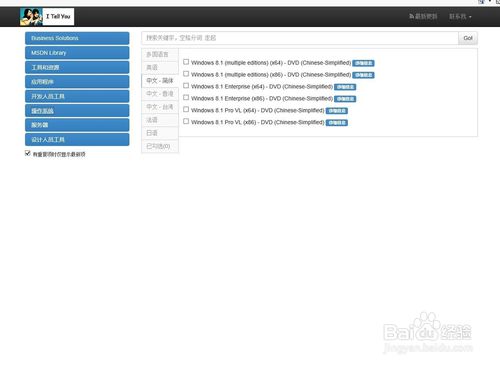
原版win8系统镜像文件图1
鼠标点击操作系统
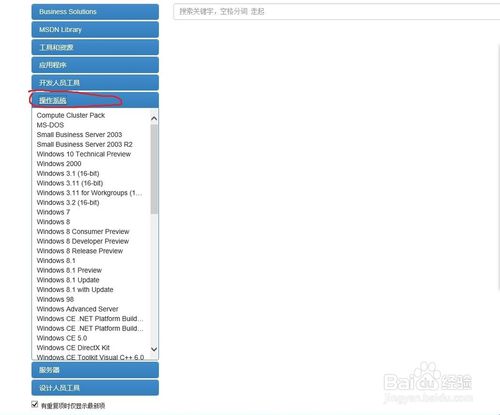
原版win8系统镜像文件图2
这里面有你想下载的任何操作系统,选择想要下载的,笔者这里用【win8.1】版本示例,
选择需要的语言【中文—简体】
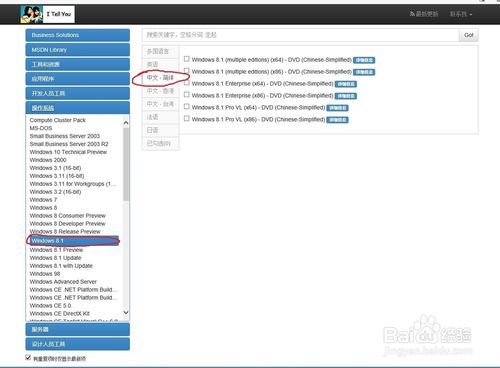
原版win8系统镜像文件图3
这里会出现几种版本,依次为绿色win8.1普通版,红色win8.1企业版,蓝色win8.1专业版,选择需要的版本,这里需要注意的是有两种操作位数分别为【x64和x86】
x64代表64位,x86代表32位,具体要下那种就得看电脑的操作系统位数,
查看电脑位数方法很简单,鼠标右键【我的电脑】点击属性 弹出窗口,然后在窗口里找,32位的就下载【x86】,64位的就下载【 x64】
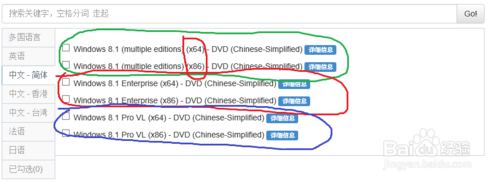
原版win8系统镜像文件图4
鼠标点击详细信息,复制下载地址到迅雷,然后立即下载就行,文件2G多,下载起来时间会较长,耐心等待,
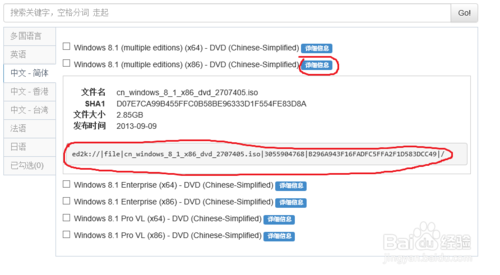
原版win8系统镜像文件图5
下载完成后最好检测下载文件是否完整,(如果文件不完整将会出现前面提到的第2个问题)
打开文件管理大师,把下载的文件直接拖拽到空白处,文件管理大师会自动开始处理,
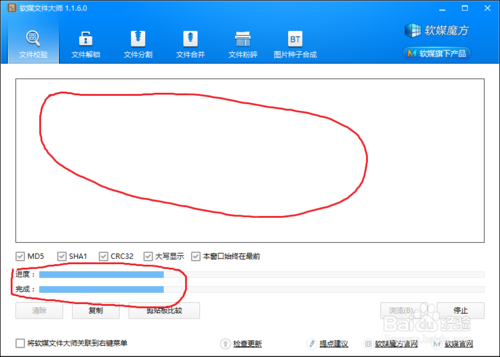
原版win8系统镜像文件图6
文件处理完成后会出现这种样子,注意这个地方【SHA1】
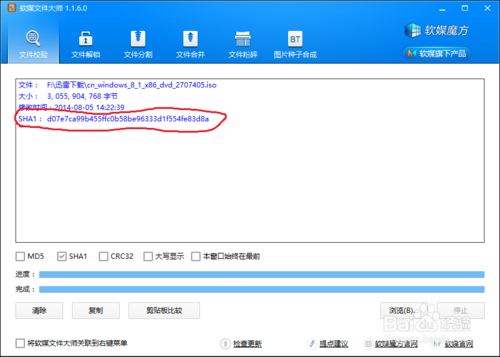
原版win8系统镜像文件图7
找到之前下载文件的那个页面,打开所下载文件的详细信息,复制【SHA1】后面那一长串数字
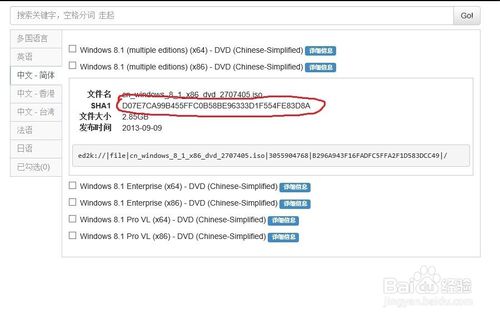
原版win8系统镜像文件图8
然后回到文件大师页面,鼠标点击【剪贴板对比】,页面会弹出【SHA1】比对正确,这说明下载文件是完整的可以放心安装,(切记,复制【SHA1】数值后绝对不要复制剪切其它任何东西,因为文件大师比对的是最后一次剪贴板中复制的数据)
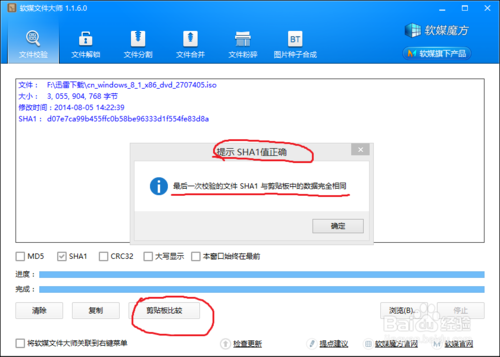
原版win8系统镜像文件图9
相反,如果出现类似这种情况,就说明文件下载不完整,如果装机就会出现问题。
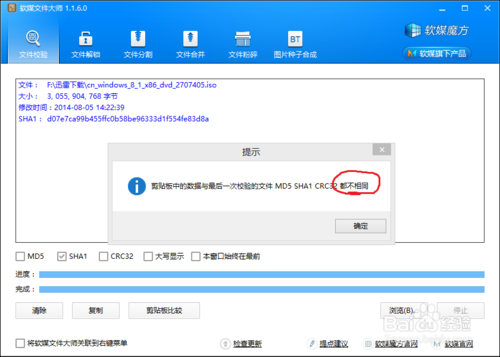
原版win8系统镜像文件图10
关于原版win8系统镜像文件下载的方法到这里就全部结束了,其实关于原版win8系统镜像文件下载的方法是非常简单的,闲心看过的朋友应该都有了解吧,感谢大家一直以来的支持,如果想了解更多的咨询敬请关注windows7之家官网。拓展阅读:win764位旗舰版